win7电脑如何设置系统C盘隐藏
发布时间:2017-03-01 11:20
相关话题
相信使用过电脑的朋友都知道有个C盘,在win7系统里面,一般重要的文件,特别是系统文件,都会放在C盘。那么win7电脑如何设置系统C盘隐藏呢?下面小编就为大家带来了win7电脑设置系统C盘隐藏的方法。
win7电脑设置系统C盘隐藏方法
1、在win7系统下点击“开始”,在菜单栏中找到并选择“运行”选项;

2、在 “运行”界面中,输入“gpedit.msc”,点击“确定”或按下回车键;

3、在弹出的窗口下,我们依次点击 “本地计算机策略-用户配置-管理模板-Windows组件”;

4、在“windows组件”下,找到并选择“Windows资源管理器”;接着在右侧窗格中找到并双击“隐藏‘我的电脑’中的这些指定的驱动器”;
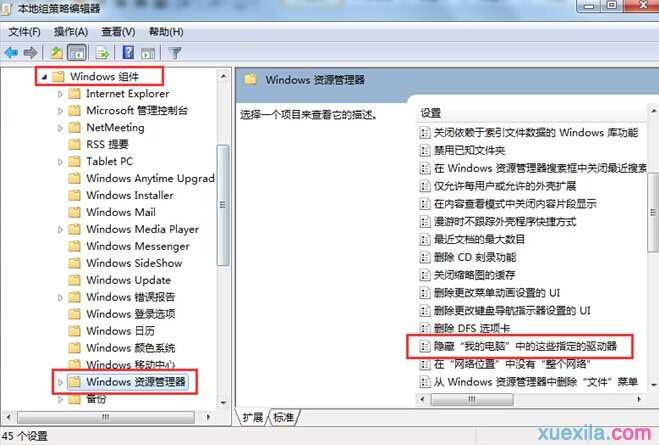
5、在弹出的窗口中,我们选择“已启动”,并在“选择下列组合中的一个”的下拉选项中选择“仅限制驱动器C”,最后点击“确定”或“应用”即可。

win7电脑如何设置系统C盘隐藏相关文章:
1.win7计算机怎么隐藏界面菜单栏
2.怎样隐藏win7磁盘
3.win7如何隐藏系统d盘
4.win7系统怎么隐藏磁盘分区
5.win7系统如何自动隐藏任务栏
6.win7系统怎么取消自动隐藏任务栏

win7电脑如何设置系统C盘隐藏的评论条评论